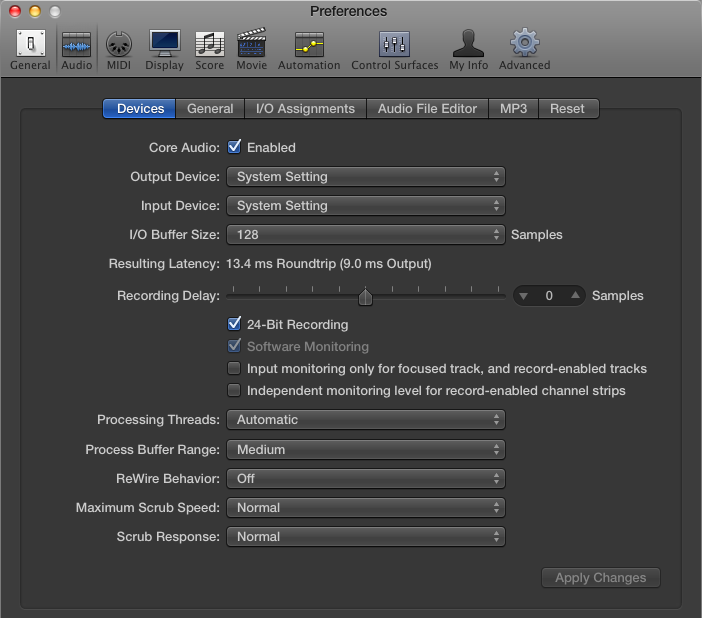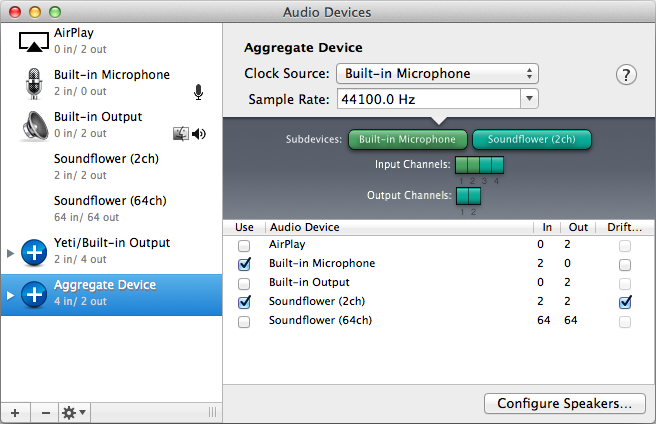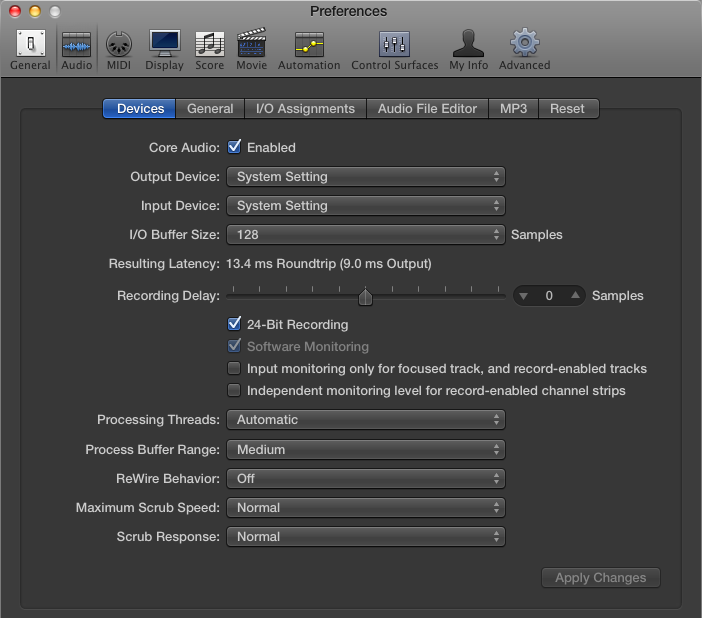Μπορείτε να χρησιμοποιήσετε πολλαπλές διεπαφές ήχου ταυτόχρονα στο Logic Pro. Πρώτα, πρέπει να δημιουργήσετε μια αθροιστική συσκευή στο βοηθητικό πρόγραμμα Audio MIDI Setup. Η δημιουργία μιας αθροιστικής συσκευής σάς επιτρέπει να ενώσετε πολλαπλές διεπαφές ήχου σε μια ενιαία συσκευή, αυξάνοντας έτσι τον αριθμό των εισόδων και εξόδων που είναι διαθέσιμες στο έργο σας.
Για να δημιουργήσετε μια αθροιστική συσκευή, κάντε τα εξής:
Ανοίξτε το Audio MIDI Setup στο φάκελο Applications/Utilities.
Επιλέξτε Παράθυρο→ Εμφάνιση παραθύρου ήχου ή πατήστε Εντολή-1.
Ανοίγει το παράθυρο συσκευών ήχου, όπως φαίνεται στην εικόνα.
Κάντε κλικ στο εικονίδιο + στο κάτω μέρος του παραθύρου Συσκευές ήχου και, στη συνέχεια, επιλέξτε Δημιουργία συγκεντρωτικής συσκευής στο αναπτυσσόμενο μενού.
Μια νέα αθροιστική συσκευή προστίθεται στη λίστα και επιλέγεται αυτόματα.
Στη συγκεντρωτική λίστα συσκευών, επιλέξτε τις διεπαφές ήχου.
Θα πρέπει να μετονομάσετε τη συνολική συσκευή σας σε κάτι αναγνωρίσιμο. κάνοντας διπλό κλικ στο συγκεντρωτικό όνομα συσκευής και πληκτρολογήστε το νέο όνομα. Θα χρειαστεί να θυμάστε το όνομα αργότερα, όταν θέλετε να το επιλέξετε στο Logic Pro.
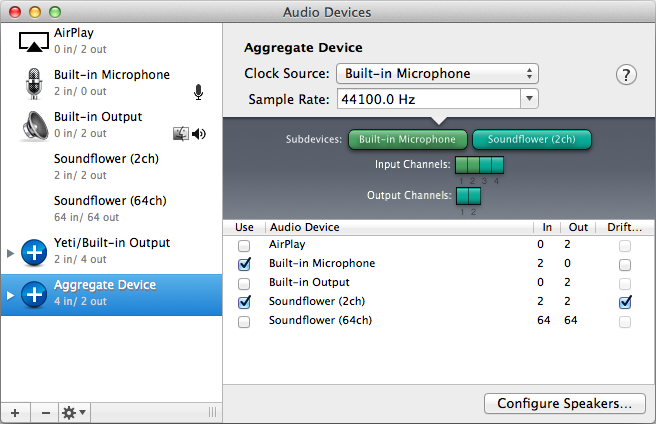
Τώρα που δημιουργήσατε τη συγκεντρωτική συσκευή σας, μπορείτε να την επιλέξετε στο Logic Pro. Στη συνέχεια, μπορείτε να εγγράψετε πολλά κομμάτια ταυτόχρονα χρησιμοποιώντας πολλαπλές διεπαφές ήχου. Για να επιλέξετε τη συγκεντρωτική συσκευή στο Logic Pro, κάντε τα εξής:
Επιλέξτε Logic Pro X→ Preferences→ Audio.
Εμφανίζεται το παράθυρο Προτιμήσεις ήχου, όπως φαίνεται στην εικόνα.
Κάντε κλικ στην καρτέλα Συσκευές.
Στα μενού Συσκευή εξόδου και Συσκευή εισόδου, επιλέξτε τη συγκεντρωτική συσκευή.
Κάντε κλικ στην Εφαρμογή αλλαγών.
Η συνολική συσκευή σας θα χρησιμοποιείται τώρα για είσοδο και έξοδο ήχου.